10+ нововведений macOS Mojave, ради которых стоит обновиться

Тёмное оформление
Внедрение тёмного стиля оформления, которое компания начала со строки меню и дока, наконец завершилось. Отныне macOS полностью поддерживает тёмный интерфейс, который наверняка понравится всем, кто часто работает в вечернее время и по ночам.
Благодаря идеально подобранным оттенкам и сглаживанию шрифтов, выглядит тёмный стиль очень круто. Тема довольно мягкая, без бьющего по глазам чёрно-белого контраста. Apple обновила интерфейс всех стандартных приложений, и популярные сторонние разработчики уже последовали её примеру. Так что омрачить пользовательский опыт сейчас могут только неадаптированные приложения и сайты.
Динамический рабочий стол
В дополнение к тёмному оформлению в macOS Mojave появилась функция динамического рабочего стола. Используя геолокацию, система меняет освещение обоев, на которых день сменяется ночью и наоборот. В течение дня картинка плавно затемняется и осветляется в соответствии со временем суток. Выглядит просто потрясающе!
Стеки
Стеки рабочего стола — ещё одно примечательное нововведение. Новая функция призвана улучшить организацию документов и файлов, сделав работу с ними удобнее. Для её включения нужно вызвать контекстное меню и выбрать «Собрать в стопки».
После этого система рассортирует весь контент и разложит на аккуратные стеки, которые разворачиваются по клику. Просмотреть их содержимое, не раскрывая при этом стопки, можно, используя жест прокрутки. По умолчанию файлы группируются по типу, но также доступна сортировка по дате и тегам.
Запись экрана и скриншоты
В macOS Mojave Apple сделала лучше и без того функциональный инструмент для работы со скриншотами. Теперь программа «Снимок экрана» вызывается сочетанием клавиш Shift + Command + 5 и позволяет делать не только скриншоты, но и записывать видео.
Инструмент управляется через небольшую панель с иконками, где можно выбрать режим. По умолчанию делается скриншот области. Кроме того, есть возможность съёмки всего экрана или определённого окна. Для скринкастов доступно два варианта: весь экран и выбранная область. Сразу же можно выбрать место сохранения снимка или видео, а также задать опции вроде таймера или отображения курсора.
Режим «Галерея» в Finder
В Finder появился дополнительный режим просмотра с большим превью и лентой миниатюр в нижней части окна. Режим «Галерея» ориентирован на фото, видео и другой визуальный контент. В боковой панели справа теперь помимо базовой информации о файле отображаются полные метаданные об изображении, которые открываются нажатием на кнопку «Показать ещё».
Быстрые действия Finder
Часть инструментов «Просмотра» теперь стала доступна и в Finder. Появилась возможность поворачивать изображения, использовать аннотирование, а также создавать PDF, обрезать и поворачивать видео. Действия настраиваются через стандартное меню расширений, поэтому можно предположить, что функция будет поддерживать инструменты из сторонних приложений.
Улучшенный быстрый просмотр
Подобные возможности теперь появились в быстром просмотре файлов, который открывается при нажатии пробела в Finder. Панель инструментов вызывается кликом на кнопку разметки и позволяет использовать функции редактирования «Просмотра» и QuickTime без запуска приложений.
Новые приложения
С каждым годом macOS всё теснее интегрируется с iOS за счёт новых функций и приложений. В этом году в настольной ОС Apple появилось четыре новых приложения, хорошо знакомых нам по iOS. Новостной агрегатор Apple News доступен пока только на территории США и появится, если сменить регион. А вот «Акции», «Диктофон» и «Дом» занимают своё место на Launchpad сразу после установки обновления.
Continuity для камеры
Технология Continuity теперь поддерживает работу с камерой. Благодаря этому можно запустить камеру iPhone прямо с Mac, после чего сделать фото, которое тут же появится на компьютере. Кстати, работает эта штука не только для фотографий, но и для сканирования документов.
Редизайн Mac App Store
Вслед за App Store на iOS, который кардинально преобразился год назад, магазин приложений в macOS тоже получил новый, минималистичный интерфейс. Навигация осуществляется с помощью бокового меню, разбитого на разделы «Творчество», «Работа», «Игры» и «Разработка». Здесь же находятся главный экран «Обзор», «Обновления» и пункт «Категории», где приложения отображаются с классической сортировкой.
Что ещё
Разумеется, это далеко не все нововведения macOS Mojave. Помимо глобальных и значимых функций, у неё под капотом есть множество более мелких, но не менее приятных изменений. Вот некоторые из них.
- Обновлённый экран блокировки. С экрана входа исчезло размытие фона, аватар и текст стали крупнее, а интерфейс в целом выглядит опрятнее.
- Последние программы в доке. Как и в iOS, док macOS теперь содержит дополнительную секцию в правой части, где отображаются последние три приложения.
- Обновление ПО. Apple разделила обновления системы и приложений, убрав их из Mac App Store и добавив в отдельный пункт настроек.
- Расширенные настройки приватности. Подобно iOS, приложения macOS теперь должны получить разрешение пользователя, прежде чем использовать камеру или микрофон.
- Групповые звонки FaceTime. Теперь в конференции могут участвовать одновременно до 32 человек.
- Фавиконы в Safari. Спустя долгие годы Apple решила-таки добавить функцию отображения фавиконов сайтов на вкладках Safari.
- Новые обои. Стандартная подборка обоев пополнилась несколькими дополнительными фото на тему пустынь.
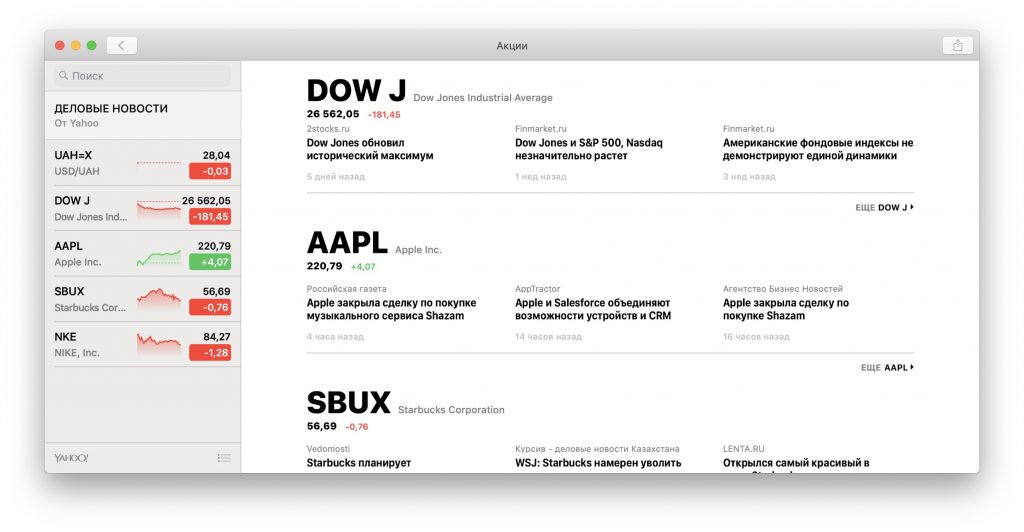
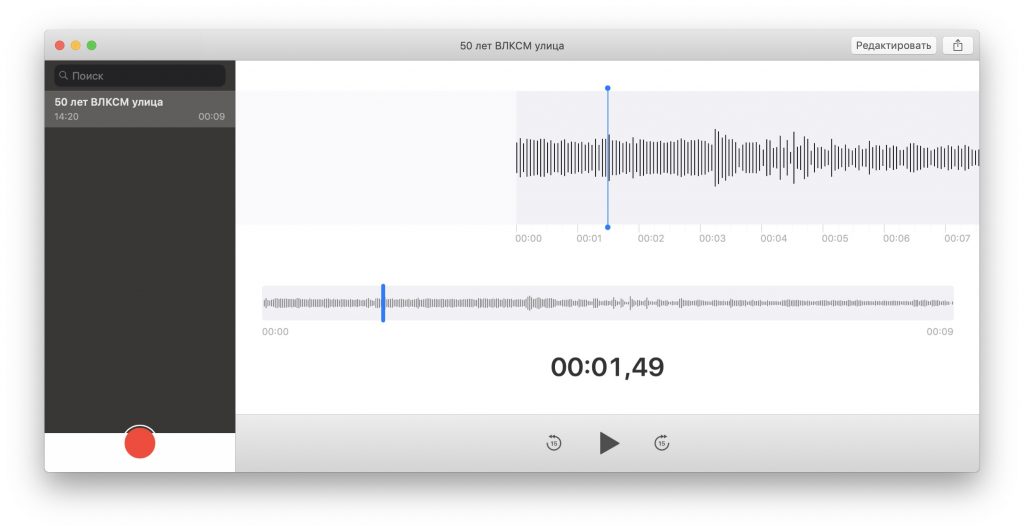
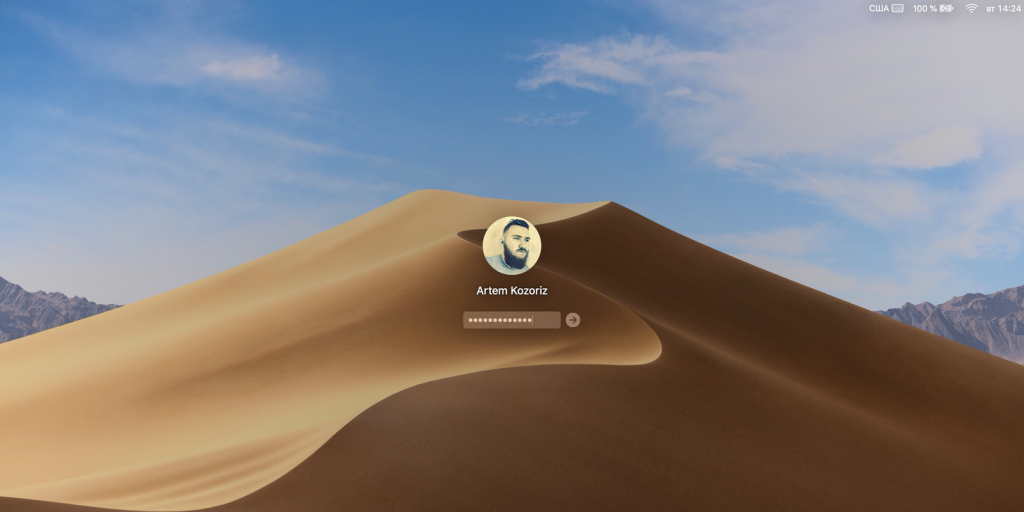
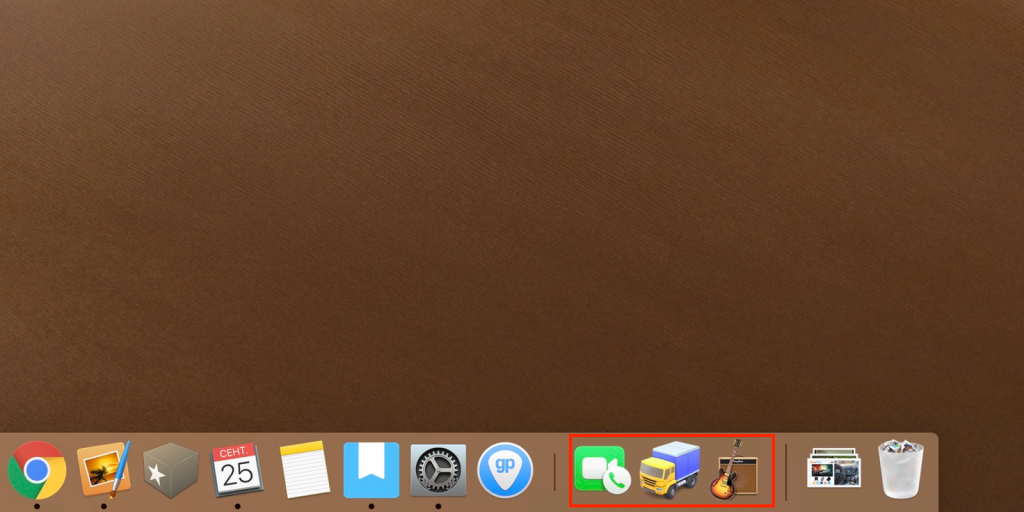
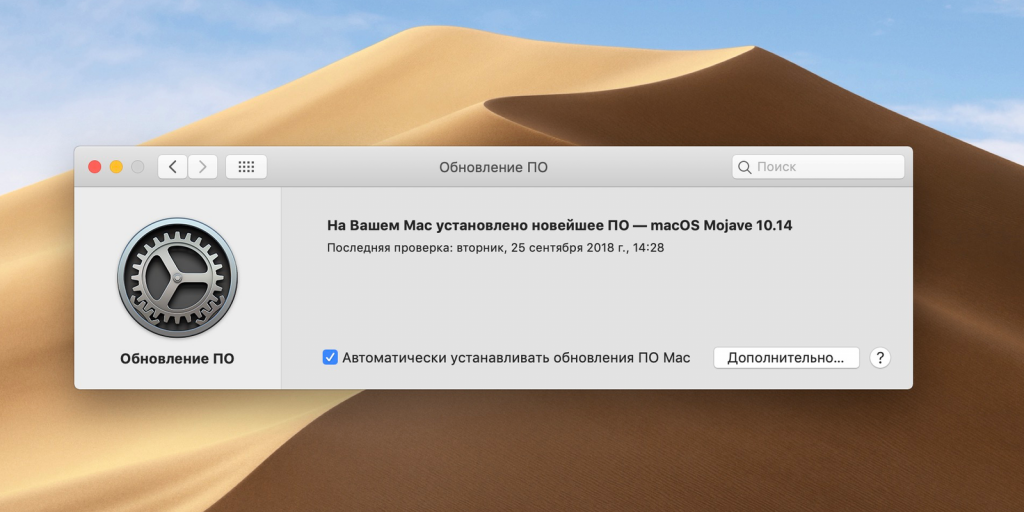
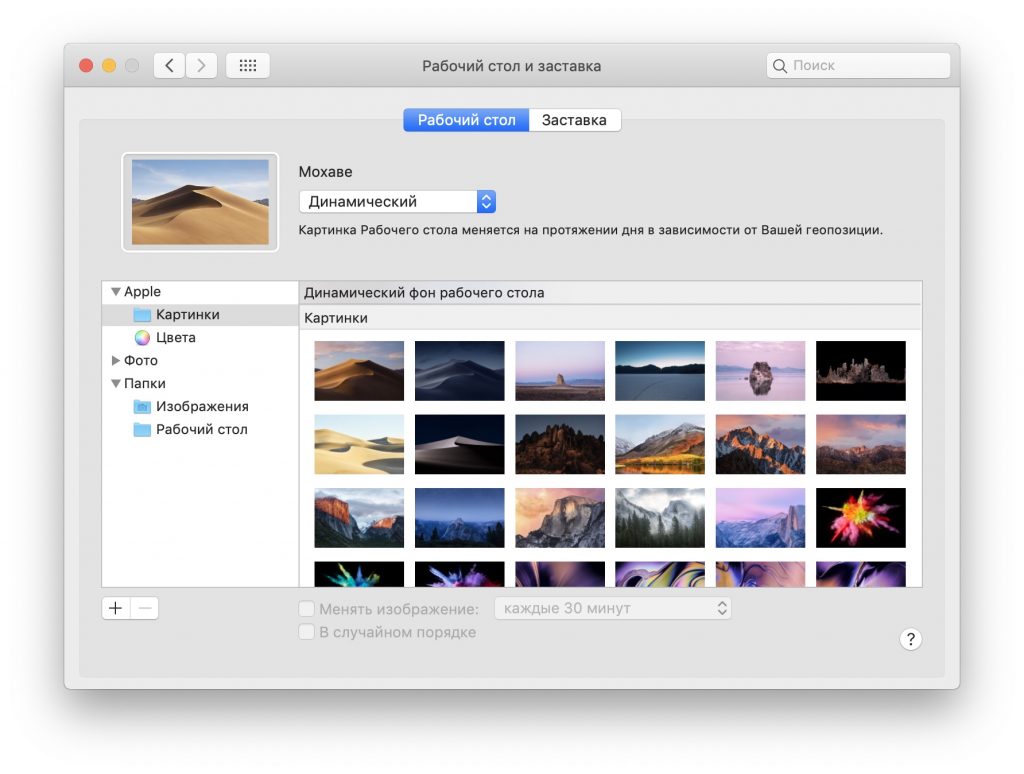















Лучшие предложения
Цена дня: смартфон realme Note 60 за 8 920 рублей
15 магазинов, в которые стоит заглянуть во время «чёрной пятницы»
Отборные скидки: выгодные предложения от AliExpress, Tefal, Lamoda и других магазинов
15 товаров со скидками, которые стоит купить во время «Чёрной пятницы» на AliExpress
12 необычных вариантов посуды, которая покоряет с первого взгляда
«Чёрная пятница» на AliExpress: что нужно знать о распродаже
10 беспроводных ночников с AliExpress с классным дизайном
12 зимних курток, которые отдают со скидкой
Лол, это что, 2к17? Квиз, от которого можно поймать острый приступ ностальгии
С широко раскрытыми глазами: главные причины не бояться лазерной коррекции зрения
Как улучшить родной город: 5 проектов, которые помогут преобразить окружающее пространство своими силами
Как усыновить ребёнка: пошаговый план